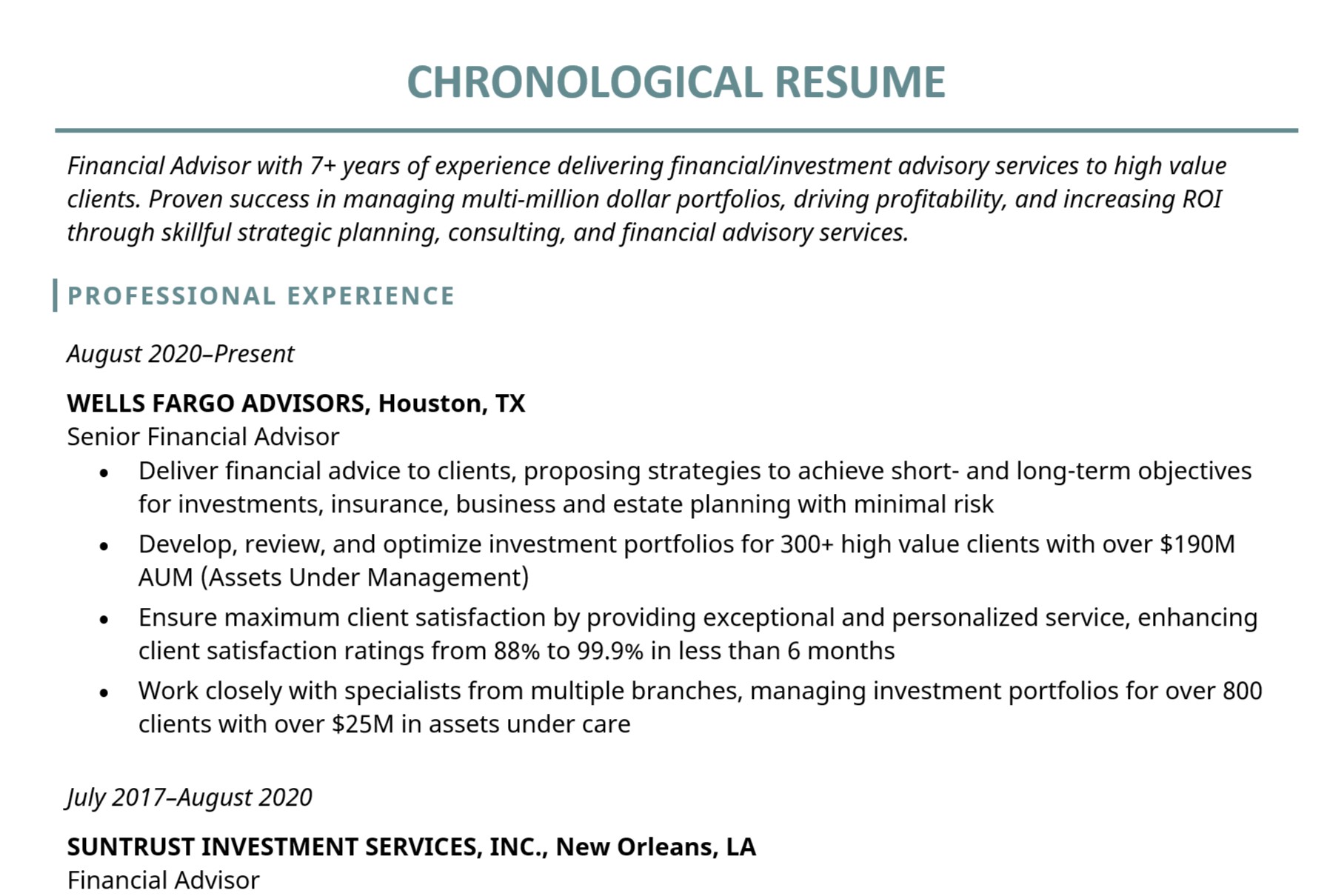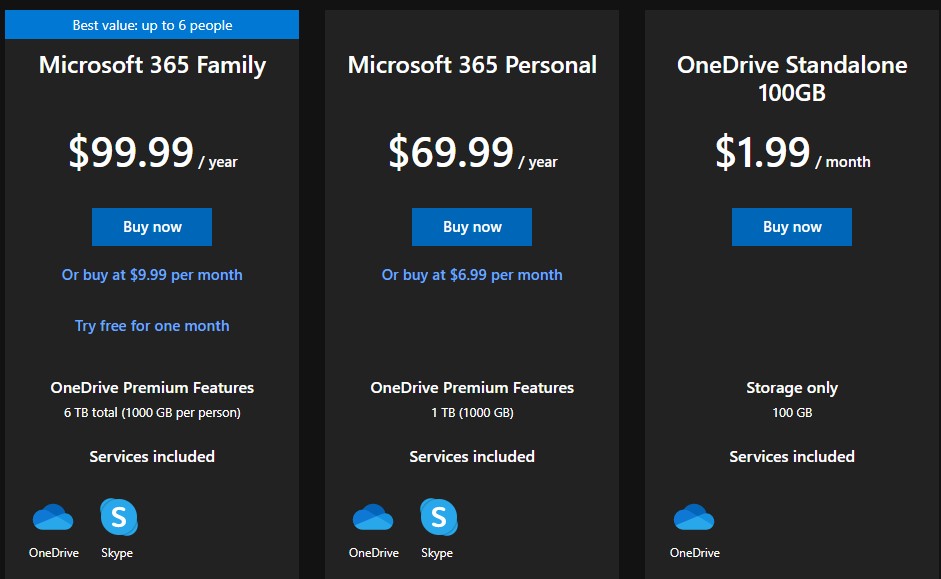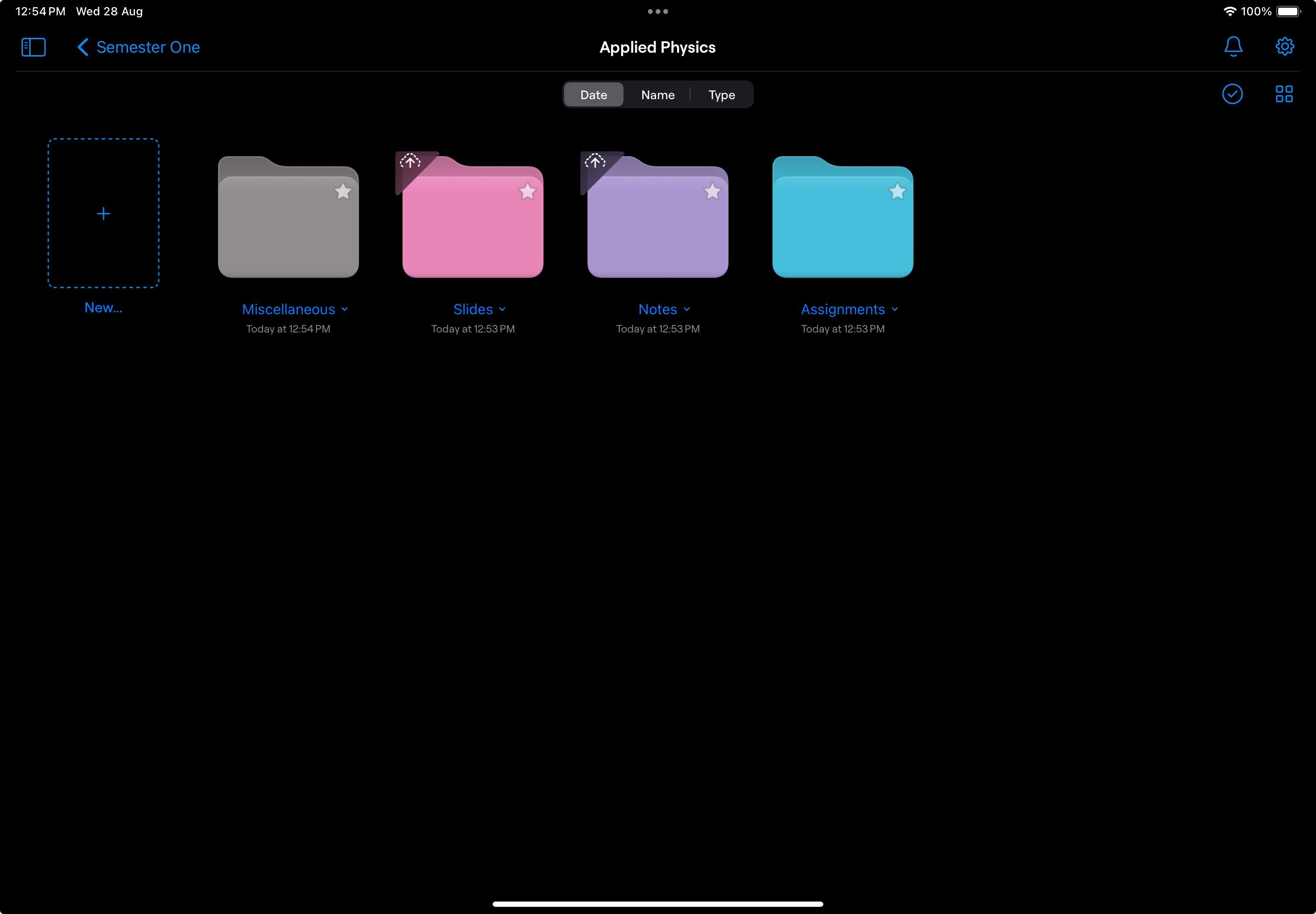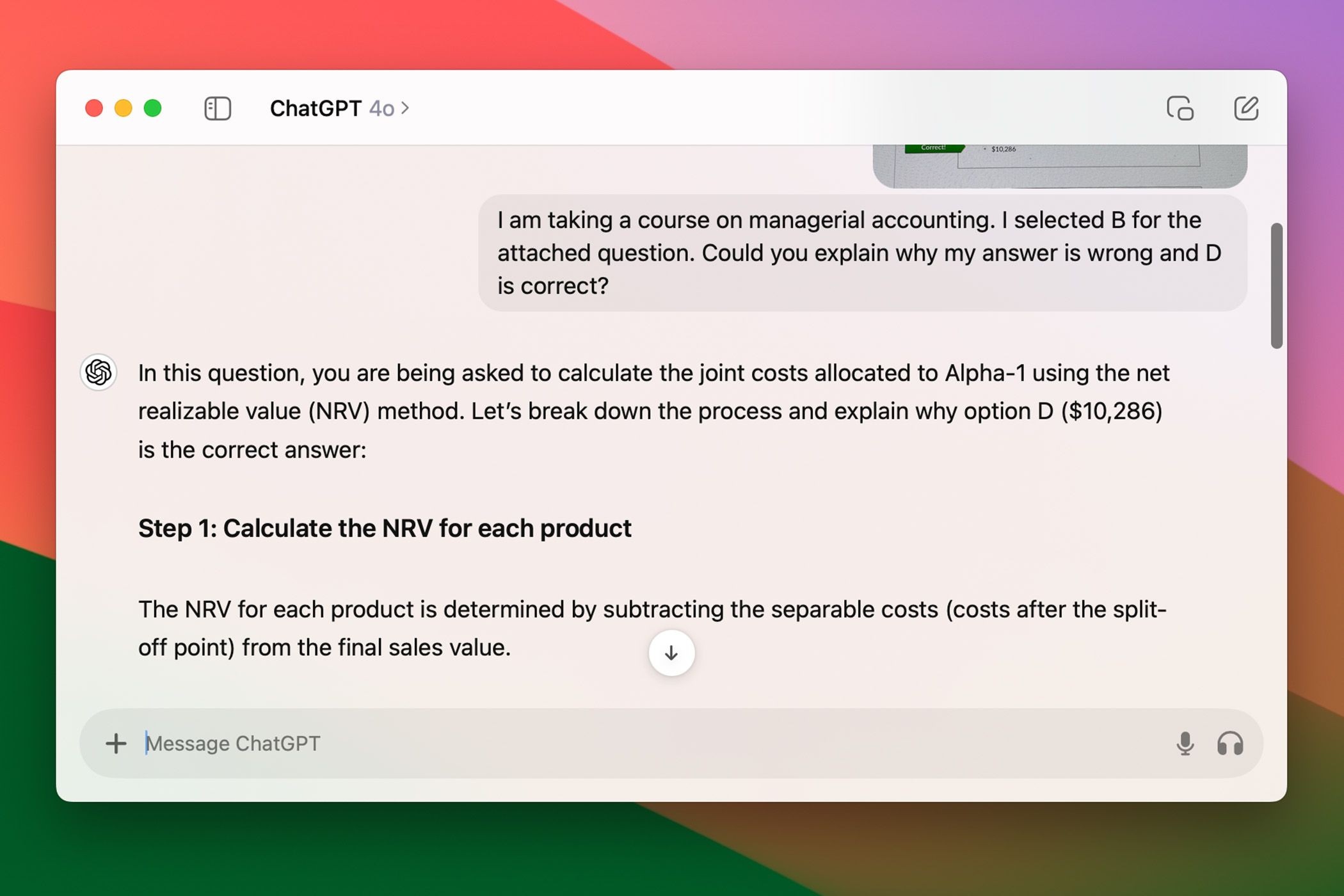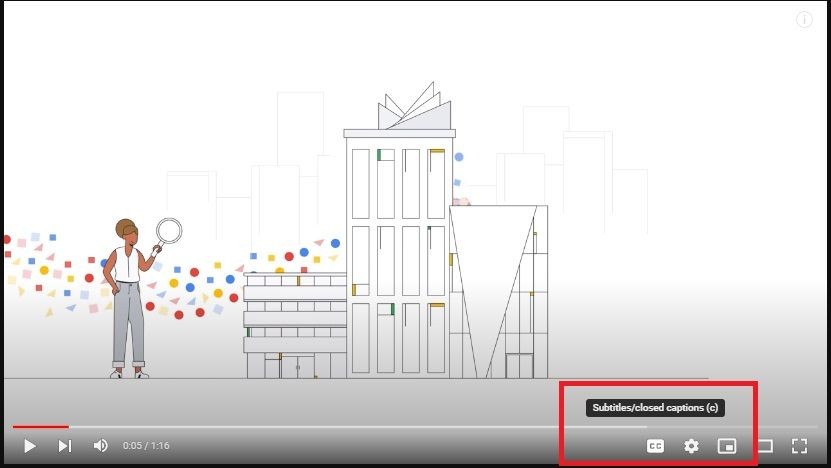Contents
Trục biểu đồ trong Excel là công cụ quan trọng để trực quan hóa dữ liệu, giúp người xem dễ dàng hiểu và phân tích thông tin. Việc hiển thị hoặc ẩn trục biểu đồ có thể giúp làm nổi bật dữ liệu cụ thể hoặc tạo ra biểu đồ đơn giản, sạch sẽ hơn. Trong bài viết này, chúng ta sẽ tìm hiểu cách hiển thị hoặc ẩn trục biểu đồ trong Excel.
Trục Biểu Đồ trong Excel là gì?
Trục biểu đồ là yếu tố đồ họa hiển thị giá trị số của dữ liệu được vẽ trên biểu đồ. Trục biểu đồ thường bao gồm các đường ngang và dọc giao nhau tại điểm gốc của biểu đồ, tạo thành lưới tọa độ để biểu diễn dữ liệu.
Trục Ngang
Trục ngang, còn gọi là trục x, thường đại diện cho các danh mục, nhãn hoặc ngày tháng. Ví dụ, trong biểu đồ doanh số, trục x có thể hiển thị các tháng trong năm. Trong biểu đồ phân tán, nó có thể hiển thị giá trị của biến độc lập.
Trục Dọc
Trục dọc, hay trục y, đại diện cho giá trị số của dữ liệu được vẽ. Trục này thường được sử dụng để hiển thị phạm vi giá trị, chẳng hạn như doanh thu bán hàng hoặc nhiệt độ, cho mỗi danh mục trên trục x.
Cách Hiển Thị hoặc Ẩn Trục Biểu Đồ trong Excel
Dưới đây là hai phương pháp khác nhau để hiển thị hoặc ẩn trục biểu đồ trong Excel.
1. Sử dụng Tính Năng Các Yếu Tố Biểu Đồ
Để sử dụng Các Yếu Tố Biểu Đồ trong Excel để ẩn hoặc hiển thị trục biểu đồ, hãy làm theo các bước sau:
- Nhấp vào bất kỳ khu vực trống nào trong biểu đồ bạn muốn chỉnh sửa. Bạn sẽ thấy Công Cụ Biểu Đồ ở bên phải biểu đồ.
- Nhấp vào nút Cộng (+) để mở menu Các Yếu Tố Biểu Đồ.
- Di chuột qua tùy chọn Trục để hiển thị một mũi tên.
- Nhấp vào mũi tên để xem danh sách các trục mà bạn có thể ẩn hoặc hiển thị.
- Để ẩn một trục, bỏ chọn ô bên cạnh tên trục. Để hiển thị một trục đã ẩn, chọn ô bên cạnh tên trục.
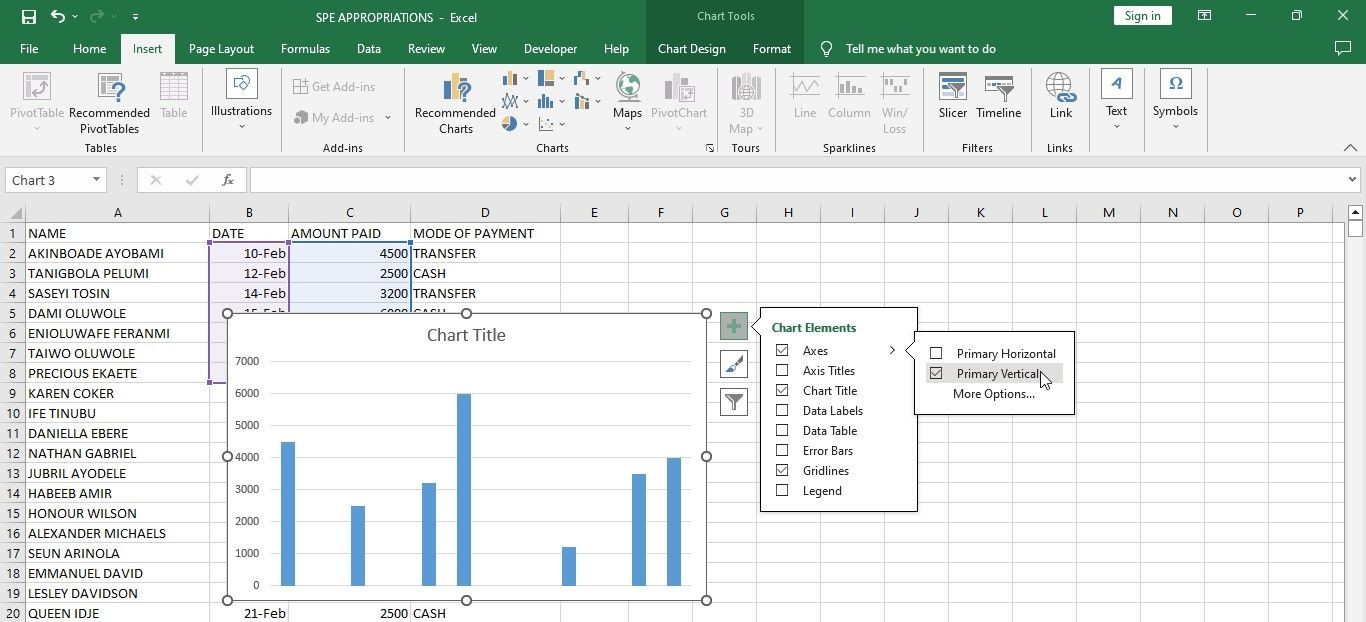 Ẩn trục ngang bằng cách bỏ chọn ô trục ngang
Ẩn trục ngang bằng cách bỏ chọn ô trục ngang - Khi hoàn tất, nhấp bất kỳ đâu ngoài khu vực biểu đồ để đóng menu Các Yếu Tố Biểu Đồ.
2. Sử dụng Tính Năng Định Dạng Trục
Một cách khác để tùy chỉnh trục biểu đồ trong Excel là sử dụng Định Dạng Trục. Tính năng này cung cấp nhiều tùy chọn nâng cao hơn để tùy chỉnh trục. Đây là các bước thực hiện:
- Nhấp chuột phải vào trục bạn muốn chỉnh sửa.
- Chọn Định Dạng Trục từ menu ngữ cảnh. Bạn sẽ thấy bảng Định Dạng Trục.
- Chọn Nhãn.
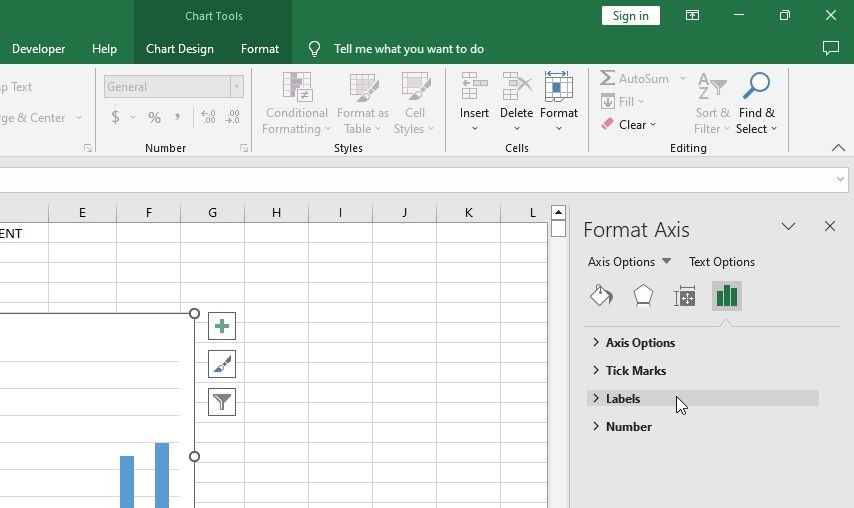 Bảng Định Dạng Trục hiển thị các tùy chọn tùy chỉnh trục
Bảng Định Dạng Trục hiển thị các tùy chọn tùy chỉnh trục - Đi đến menu thả xuống bên cạnh Vị Trí Nhãn.
- Chọn Không có để ẩn trục đã chọn.
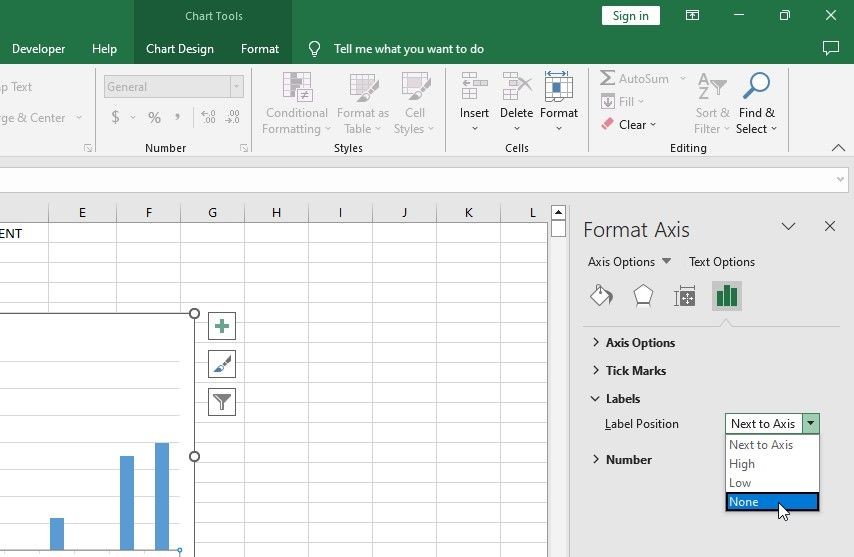 Chọn tùy chọn Không có từ menu Vị Trí Nhãn
Chọn tùy chọn Không có từ menu Vị Trí Nhãn - Để hiển thị trục đã ẩn, lặp lại các bước tương tự nhưng chọn Bên Cạnh Trục từ menu thả xuống.
Khi Nào Nên Hiển Thị hoặc Ẩn Trục Biểu Đồ trong Excel?
Biểu đồ là một trong những kỹ thuật trực quan hóa dữ liệu tốt nhất. Việc biết khi nào nên hiển thị hoặc ẩn trục có thể giúp bạn tạo ra các biểu đồ và đồ thị mạnh mẽ trong Excel. Nhìn chung, trục biểu đồ hữu ích để cung cấp khung tham chiếu cho việc giải thích dữ liệu. Tuy nhiên, có những trường hợp ẩn trục có thể mang lại lợi ích.
Hiển thị trục biểu đồ khi:
- Dữ liệu phức tạp và khó hiểu nếu không có khung tham chiếu.
- Dữ liệu bao phủ một phạm vi giá trị rộng, khó hiểu được quy mô dữ liệu.
- Biểu đồ bao gồm nhiều chuỗi dữ liệu cần phân biệt.
Ẩn trục biểu đồ khi:
- Dữ liệu dễ hiểu mà không cần khung tham chiếu.
- Biểu đồ chỉ bao gồm một chuỗi dữ liệu.
- Biểu đồ là một phần của báo cáo trình bày lớn hơn.
1. Làm thế nào để thay đổi thang đo của trục biểu đồ trong Excel?
Để thay đổi thang đo của trục biểu đồ, bạn có thể sử dụng tính năng Định Dạng Trục. Nhấp chuột phải vào trục, chọn Định Dạng Trục, sau đó điều chỉnh các thông số trong bảng Thang Đo.
2. Có thể thay đổi màu sắc của trục biểu đồ không?
Có, bạn có thể thay đổi màu sắc của trục biểu đồ bằng cách sử dụng tính năng Định Dạng Trục. Nhấp chuột phải vào trục, chọn Định Dạng Trục, và điều chỉnh màu sắc trong bảng Đường Trục.
3. Làm thế nào để thêm nhãn dữ liệu vào biểu đồ?
Để thêm nhãn dữ liệu, hãy nhấp vào biểu đồ, sau đó nhấp vào nút Cộng (+) và chọn Nhãn Dữ Liệu. Bạn có thể tùy chỉnh vị trí và định dạng của nhãn dữ liệu từ đây.
4. Có thể tạo biểu đồ không có trục không?
Có, bạn có thể tạo biểu đồ không có trục bằng cách ẩn tất cả các trục bằng phương pháp đã mô tả trong bài viết này. Điều này có thể hữu ích cho các biểu đồ đơn giản hoặc trình bày đặc biệt.
5. Làm thế nào để thay đổi kiểu của trục biểu đồ?
Để thay đổi kiểu của trục biểu đồ, hãy nhấp chuột phải vào trục và chọn Định Dạng Trục. Trong bảng Định Dạng Trục, bạn có thể điều chỉnh kiểu đường trục, màu sắc và các thuộc tính khác.
6. Có thể thêm nhiều trục vào một biểu đồ không?
Có, Excel hỗ trợ thêm nhiều trục vào một biểu đồ. Điều này hữu ích khi bạn muốn so sánh nhiều tập dữ liệu có thang đo khác nhau.
7. Làm thế nào để thay đổi vị trí của nhãn trục?
Để thay đổi vị trí của nhãn trục, hãy sử dụng tính năng Định Dạng Trục. Nhấp chuột phải vào trục, chọn Định Dạng Trục, sau đó điều chỉnh vị trí nhãn trong bảng Nhãn.
Tạp Chí Mobile cung cấp nhiều mẹo hữu ích về công nghệ và phần mềm. Để khám phá thêm các mẹo khác, hãy truy cập Mẹo.
Tùy Chỉnh Biểu Đồ trong Excel
Việc hiển thị hoặc ẩn trục biểu đồ trong Excel rất hữu ích để tạo ra các biểu đồ trực quan hóa dữ liệu hiệu quả. Bằng cách làm theo các bước đơn giản được nêu trong bài viết này, bạn có thể dễ dàng tùy chỉnh biểu đồ của mình để làm nổi bật các điểm dữ liệu cụ thể hoặc tạo ra bản trình bày sạch sẽ, gọn gàng hơn.